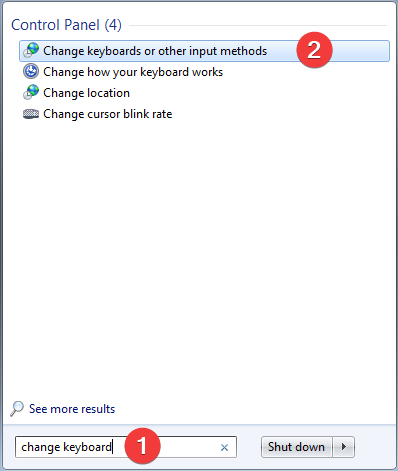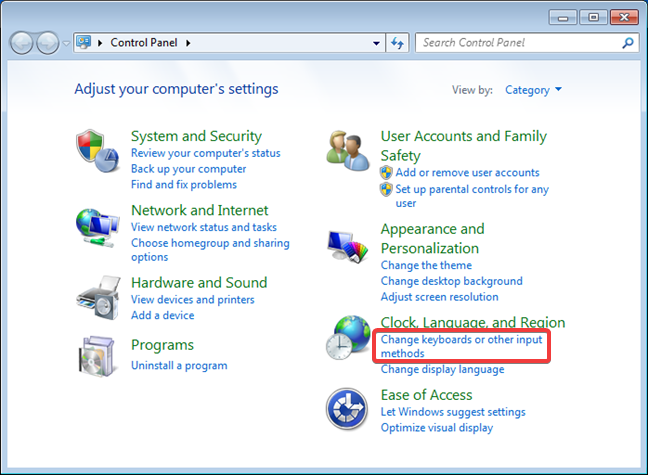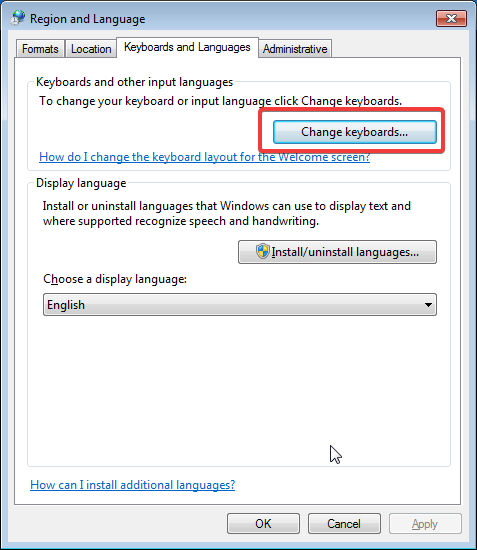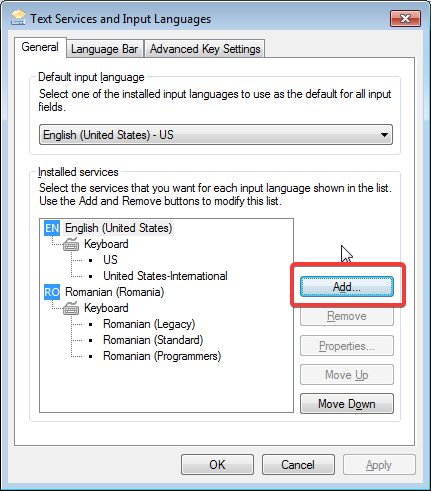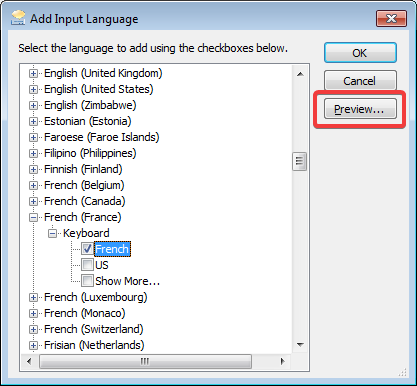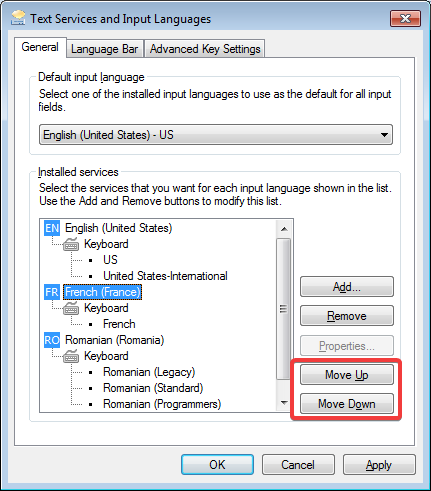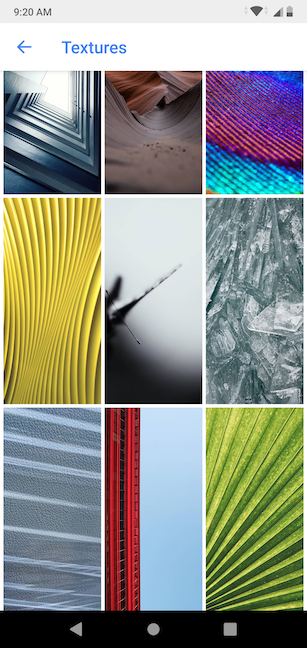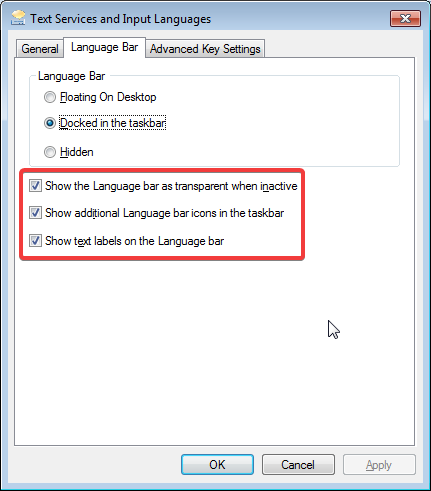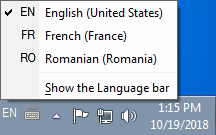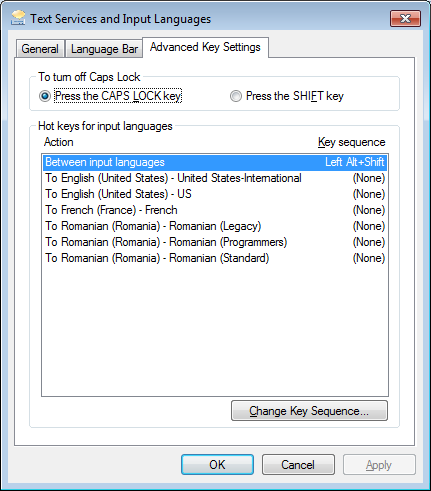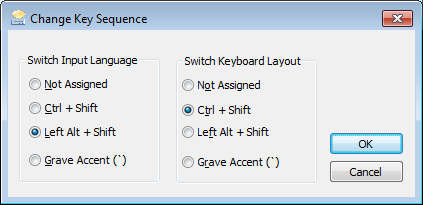En Windows 7 puedes cambiar tanto el idioma del teclado que usas para escribir como el idioma de la interfaz visual (este último solo en Windows 7 Ultimate). En este tutorial, le mostramos cómo administrar los idiomas de entrada del teclado en su computadora con Windows 7. Explicamos cómo agregar o eliminar un idioma, obtener una vista previa del diseño del teclado de un idioma, personalizar la barra de idioma y cambiar entre los idiomas del teclado. Empecemos:
Contenido
- Cómo agregar o eliminar un idioma de entrada de teclado en Windows 7
- Cómo personalizar la barra de idioma en Windows 7
- Cómo cambiar entre los idiomas de entrada del teclado en Windows 7
- Cómo cambiar los atajos para los idiomas de entrada del teclado
- ¿Cuál es su forma preferida de cambiar los idiomas del teclado en Windows 7?
Cómo agregar o eliminar un idioma de entrada de teclado en Windows 7
Todas las configuraciones relacionadas con el idioma de entrada del teclado se encuentran en la ventana Región e idioma . La forma más rápida de acceder es buscar " cambiar teclado " en el cuadro de búsqueda del menú Inicio y hacer clic en el resultado de búsqueda " Cambiar teclados u otros métodos de entrada ".
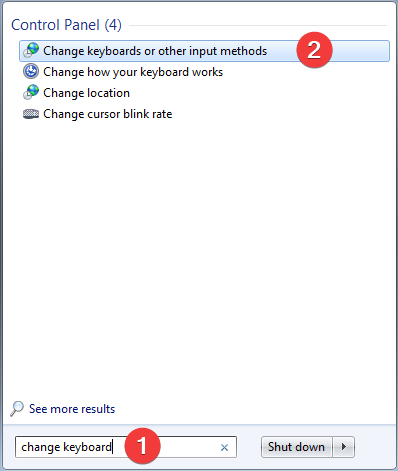
Buscar cambiar teclado en Windows 7
Otra forma es acceder al Panel de control , donde hace clic en el enlace " Cambiar teclados u otros métodos de entrada " de la categoría " Reloj, idioma y región ".
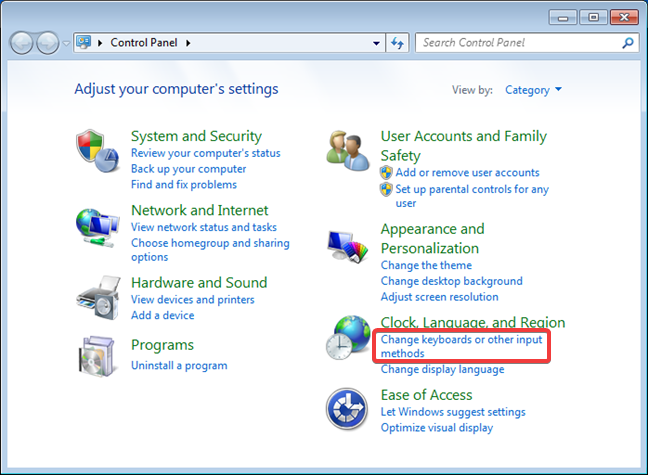
Windows 7: configuración de reloj, idioma y región
En la ventana " Región e idioma ", haga clic en el botón "Cambiar teclados" .
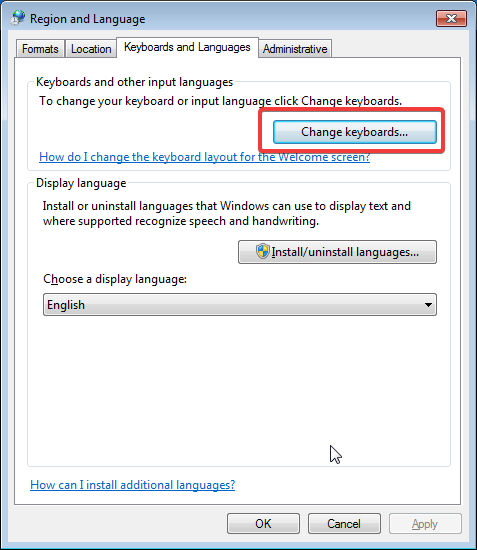
Cambiar teclados en la ventana Región e idioma en Windows 7
En la pestaña General de la ventana " Servicios de texto e idiomas de entrada ", debería ver la lista de idiomas de entrada actualmente instalados. Para agregar uno nuevo, haga clic en el botón Agregar .
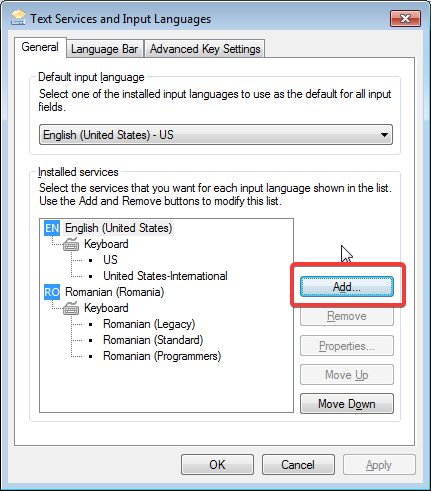
Agregar un nuevo idioma de entrada en Windows 7
De la larga lista de idiomas disponibles, seleccione los que desee. Para ver cómo se ve un idioma específico en su teclado, selecciónelo y haga clic en Vista previa .
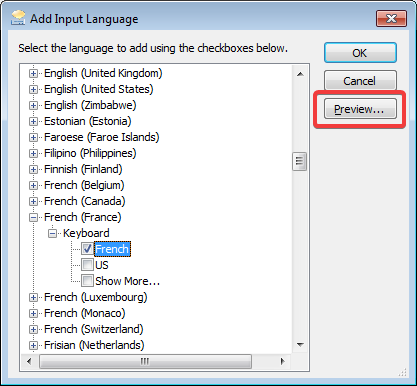
Acceso para obtener una vista previa de un idioma de entrada en Windows 7
En la pantalla, debería ver un teclado virtual con las teclas específicas del idioma de entrada seleccionado. Cuando haya terminado, haga clic en Cerrar .

Vista previa de un teclado en Windows 7
Una vez que haya seleccionado los idiomas que desea agregar, haga clic en Aceptar y volverá a la ventana "Servicios de texto e idiomas de entrada" .
Si desea cambiar el orden de los idiomas de entrada instalados, selecciónelos con el mouse para hacer clic en los botones Subir y Bajar .
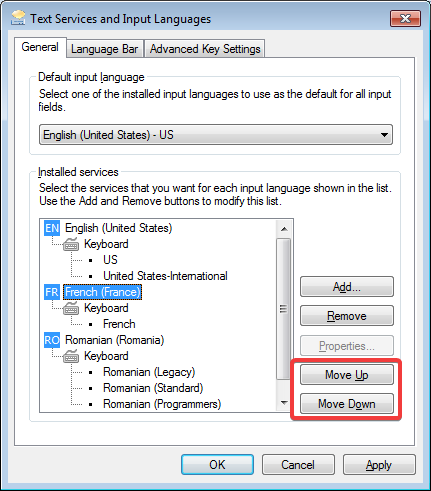
Cambiar el orden de los idiomas de entrada en Windows 7
Si desea eliminar un idioma de entrada de teclado, selecciónelo y haga clic en el botón Eliminar . El idioma de entrada del teclado se elimina inmediatamente, sin ninguna confirmación adicional.
Cómo personalizar la barra de idioma en Windows 7
Cuando ha instalado más de un idioma de entrada de teclado en Windows 7, la barra de idioma se activa de forma predeterminada. Para personalizarlo, haga clic en la pestaña " Barra de idioma " de la ventana " Servicios de texto e idiomas de entrada ". En la primera sección de la ventana, puede personalizar la posición de la barra.
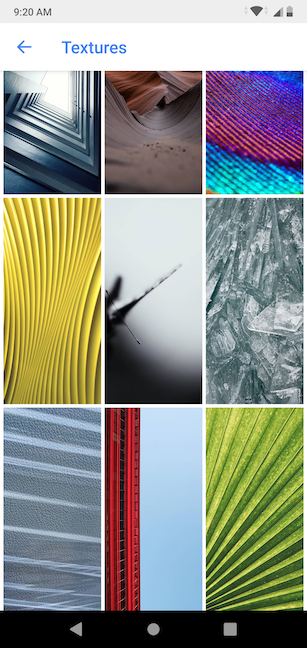
Opciones de la barra de idioma en Windows 7
Puede elegir tenerlo flotando en su escritorio, anclado en la barra de tareas o oculto a la vista. A continuación puede encontrar una captura de pantalla que muestra cómo se ve en el escritorio:

Barra de idioma flotante en el escritorio de Windows 7
La barra de idioma también puede residir en la barra de tareas:

Barra de idioma acoplada en la barra de tareas de Windows 7
Si elige ocultarlo, no lo verá en ninguna parte del escritorio. En la ventana " Servicios de texto e idiomas de entrada ", también tiene opciones para:
- Configuración de la transparencia de la barra de idioma
- Mostrando iconos adicionales para ayuda, menú de opciones y minimizar o restaurar
- Mostrar u ocultar las etiquetas de texto en la barra de idioma
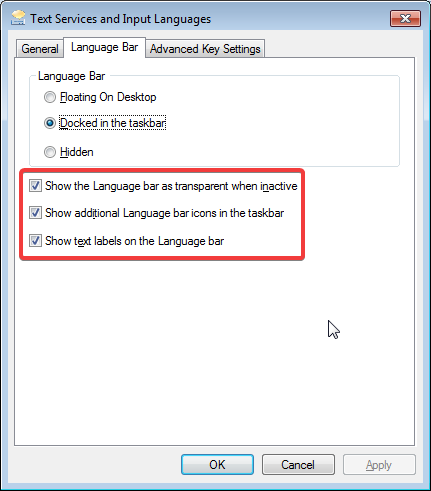
Opciones adicionales para la barra de idioma en Windows 7
Cuando haya terminado de realizar los ajustes que desea, haga clic en Aceptar .
Cómo cambiar entre los idiomas de entrada del teclado en Windows 7
Para cambiar entre los idiomas de entrada del teclado, puede usar la barra de idioma para seleccionar el idioma que desea usar. En la barra de idioma, haga clic en el nombre del idioma que está seleccionado actualmente. Luego, en el menú que aparece, con la lista de idiomas instalados, haga clic en el nuevo idioma que desea usar.
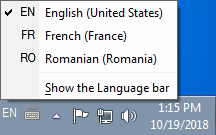
Cambie los idiomas de entrada del teclado usando la barra de idioma en Windows 7
También puede usar el atajo de teclado Left Alt + Shift para lograr el mismo resultado.
NOTA : Una cosa que debe tener en cuenta es el hecho de que, cuando cambia el idioma de entrada de teclado activo, esto se hace para la aplicación que está abierta actualmente. Si abre otra aplicación, el idioma de entrada utilizado es el predeterminado y debe cambiarlo nuevamente.
Cómo cambiar los atajos para los idiomas de entrada del teclado
Si desea cambiar los accesos directos para cambiar entre los idiomas de entrada del teclado, haga clic en la pestaña " Configuración avanzada de teclas " de la ventana " Servicios de texto e idiomas de entrada ". Verá allí la lista de secuencias de teclas definidas para cambiar entre idiomas. Si desea cambiar uno de ellos, selecciónelo y haga clic en " Cambiar secuencia de teclas ".
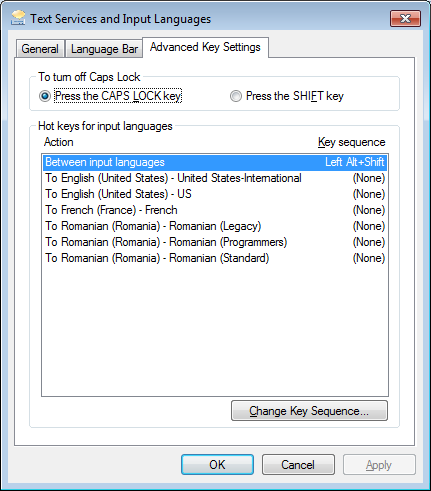
Configuración avanzada de teclas para idiomas de entrada en Windows 7
En la ventana " Cambiar secuencia de teclas ", seleccione la combinación que prefiera y haga clic en Aceptar .
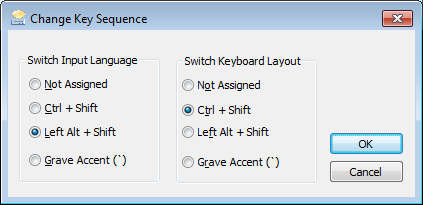
Cambiar la secuencia de teclas para el idioma de entrada y la distribución del teclado en Windows 7
A partir de ahora, la nueva combinación de teclas será válida para cambiar de idioma.
¿Cuál es su forma preferida de cambiar los idiomas del teclado en Windows 7?
Como puede ver, administrar los idiomas de entrada del teclado es fácil una vez que aprende a hacerlo. Lea esta guía si desea aprender a instalar y cambiar a un nuevo idioma de visualización en Windows 7 Ultimate . ¿Cuál es su forma preferida de cambiar los idiomas del teclado en Windows 7? Háganos saber en un comentario a continuación.